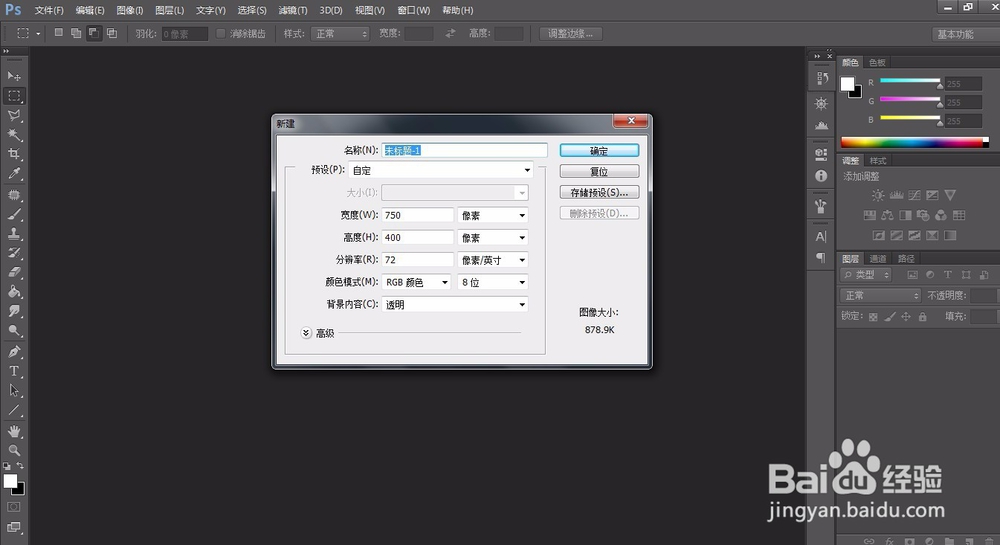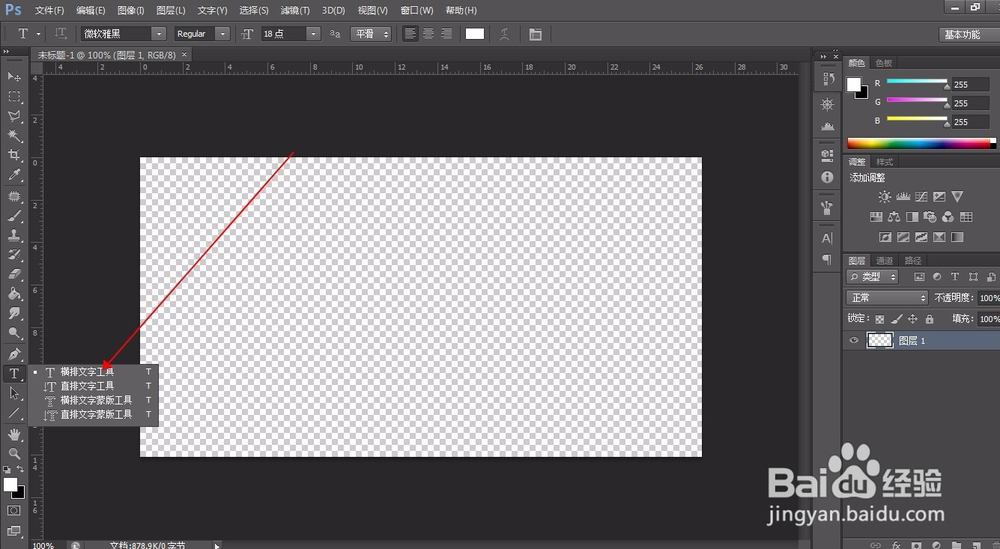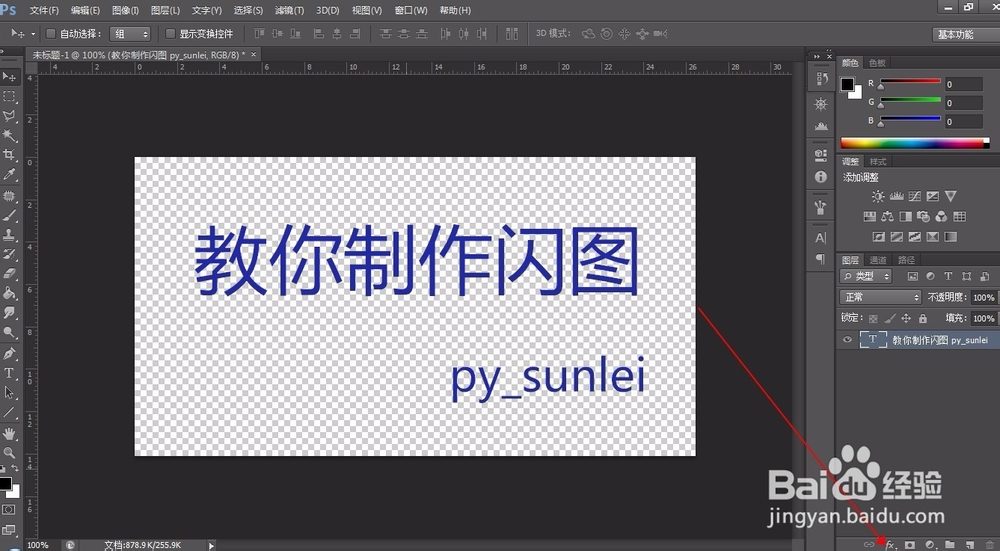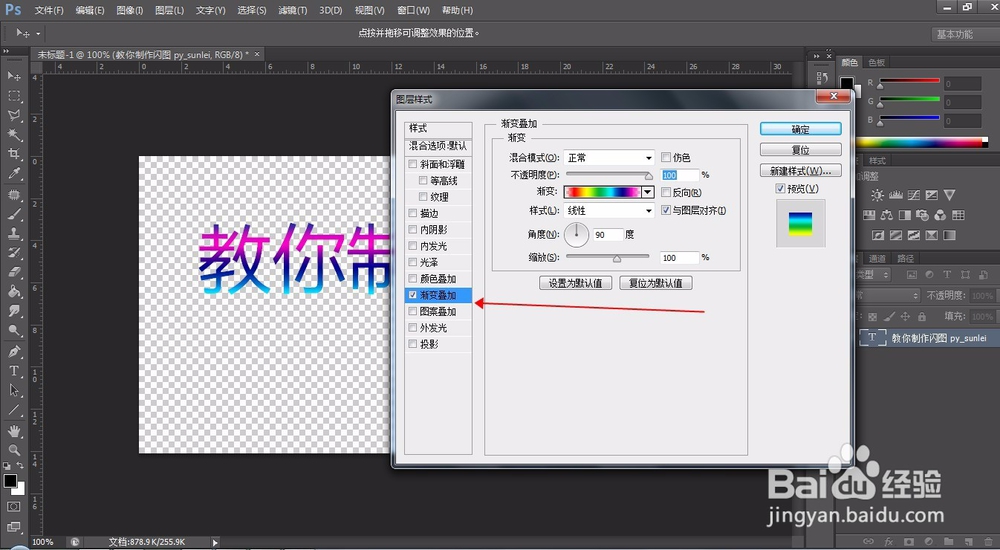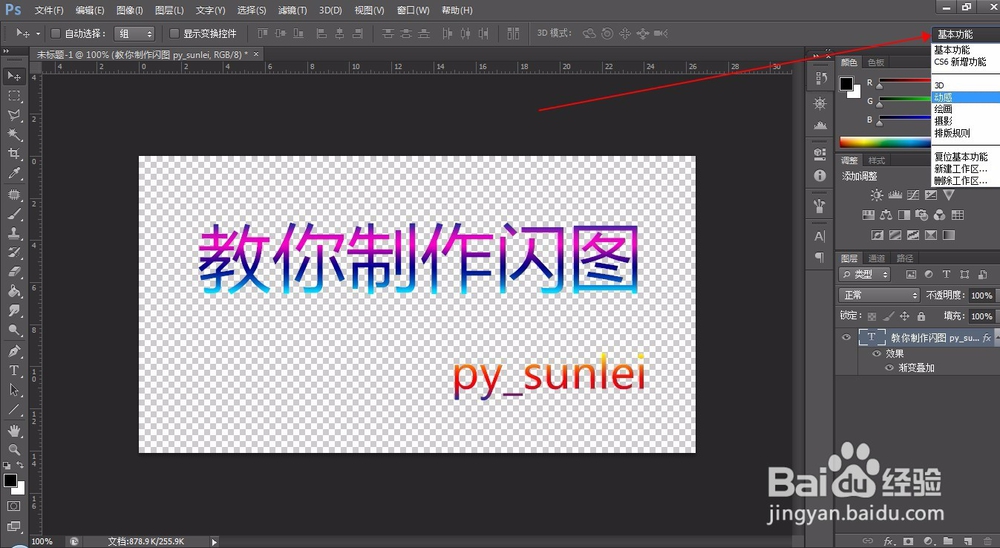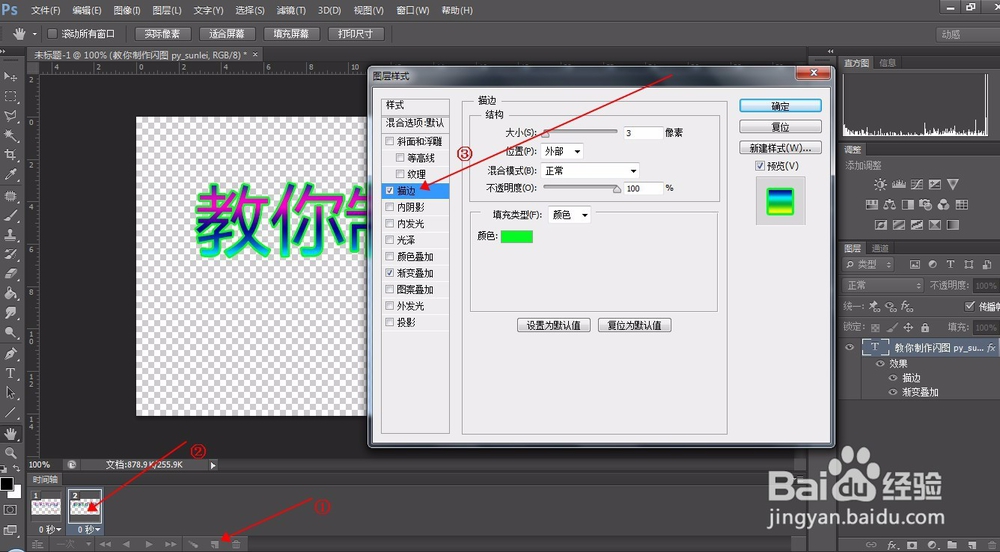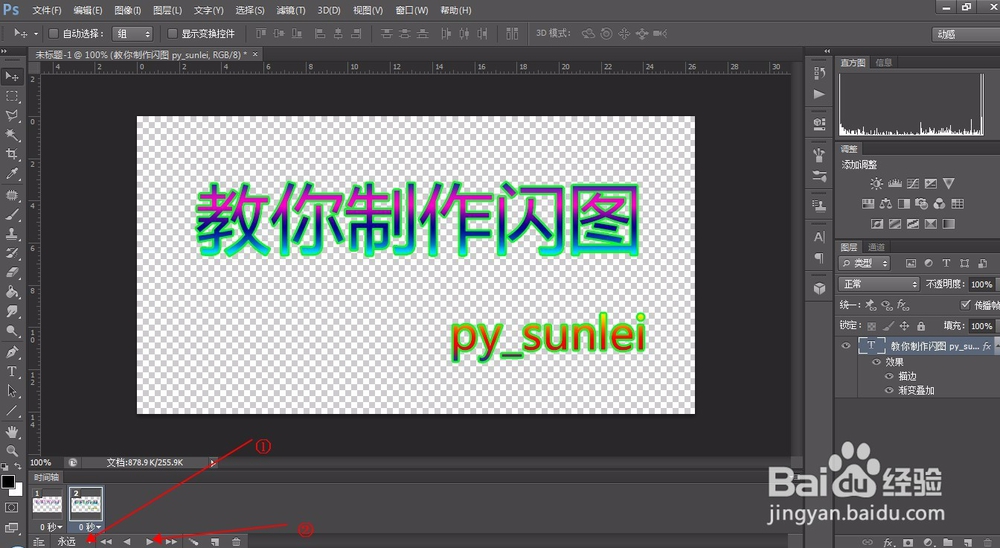使用ps制作文字闪图,photoshop制作闪图的方法
1、新建一个图层,大小自定义,根据自己的需要设定图片大小。
2、使用文字工具,输入要制作闪图的,文字。
3、输入的文字,我们可以调整字体,字号大小。还可以给图片添加“图层样式”
4、图层样式,我们这里选择的“渐变叠加”。肩膀颜色,我们自己可以选择喜欢的颜色渐变。然后确定。
5、现在把工作区,换为“动感”。
6、然后“创建帧动画”
7、①.“复制所选桢”。②.鼠标选择第二桢。③.我们把第二桢的文字样式改变一下。
8、①.循环次数我们选择“永远”。②.我们可以预览一下,闪图。
9、预览后如果没有问题,我们保存闪图。选择菜单栏“文件”→“存储为Web所用格式…”
10、①.保存的图片格式改为GIF,②.点击存储,闪图已经制作完成了。
11、我们可以使用浏览器打开自己制作的闪图,看看怎么样,你也学会了吧。
声明:本网站引用、摘录或转载内容仅供网站访问者交流或参考,不代表本站立场,如存在版权或非法内容,请联系站长删除,联系邮箱:site.kefu@qq.com。
阅读量:87
阅读量:69
阅读量:45
阅读量:35
阅读量:33